GTWIN軟件設(shè)計(jì)觸摸屏畫面
發(fā)布于2023-01-31 10:09
12
2
標(biāo)簽:GTWIN軟件
以圖8-44及圖8-45的兩個屏幕為例�����,設(shè)計(jì)觸摸屏畫面���,并要求傳送到觸摸屏中�����,完成輸入圖中所示的字符���、顯示圖中所示的時間、從0屏到1屏�����、從1屏返回到0屏、數(shù)據(jù)組件加邊框等功能�,具體步驟如下。
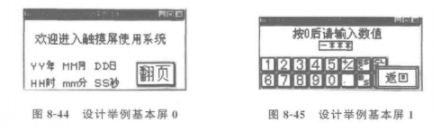
(1)編輯屏幕
①選擇“File/New”或按常用工具欄相應(yīng)按鈕打開屏幕管理器�����,按“Open”按鈕或雙擊基本屏示意圖左上角的小方框即可打開基本屏�,雙擊最上行左邊的第二個小方框即可打開基本屏1,同時打開組件庫���。
②打開基本屏0�,選擇"Draw/Character String"即可輸入"歡迎進(jìn)入觸摸屏使用系統(tǒng)"��,并設(shè)置字符的字體�����、字號等屬性�����。
③在基本屏0放置6個時鐘組件���,并把時鐘組件屬性對話框中的Clock選項(xiàng)分別設(shè)置為年�、月、日���、時�、分�、秒,然后在相應(yīng)的時鐘組件后輸入字符年�、月、日�����、時���、分、秒���。
④在基本屏0放置一個功能開關(guān)組件�,并雙擊此組件�,打開它的屬性設(shè)置對話框,如圖8-31所示��,在 Operation Mode選項(xiàng)中選擇“Change Screen”,并把下面的屏幕號設(shè)置為1����。
(2)編輯屏幕
①選擇“Parts/Open Parts Library”,打開如圖8-25所示的選擇組件庫對話框�����,選擇"PART-V10.SPLStandard(GT10)"�����,打開如圖8-46所示的鍵盤組件庫���,此組件庫與前面打開的組件庫是重疊的����。使用哪個庫單擊哪個庫的標(biāo)題欄�,使之變藍(lán)色,此庫即有效��。
②在基本屏1放置畫面中的鍵盤�����,雙擊鍵盤組件,打開圖8-42 所示的鍵盤組件屬性設(shè)置對話框��。在On/OffKeyboard選項(xiàng)中選擇“Display Only On Entry Data”項(xiàng)���,也就是只有數(shù)據(jù)時才顯示鍵盤���。
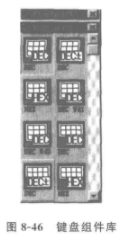
③放置一個數(shù)據(jù)組件,雙擊此組件�����,打開如圖8-35所示數(shù)據(jù)組件屬性對話框����,并如圖中所示設(shè)置數(shù)據(jù)組件的Basic Setup屬性;在圖 8-36 Input 屬性中 Startup Condition 選項(xiàng)選擇“Press”項(xiàng),Supported Keyboard選項(xiàng)選“Keyboard Parts”項(xiàng)���,并設(shè)Part No.0:Output Trigger選項(xiàng)不設(shè)置;在Color and Form 屬性中的Display Frame選項(xiàng)中選擇“On”項(xiàng)。
④根據(jù)前面的方法放置字符和功能組件�����。
(3)傳輸文件
以下兩個畫面編輯完成后�����,選擇"File/Transfer",打開如圖8-43所示的傳輸文件對話框����,向GT傳輸文件。在觸摸屏上將顯示如圖8-47和圖8-48所示的兩個畫面���。
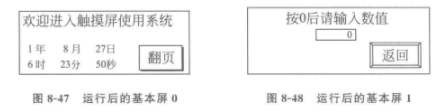
在觸摸屏第一頁顯示GT的當(dāng)前時間��,觸摸翻頁開關(guān)���,觸摸屏從0屏翻到1屏。因?yàn)殒I盤設(shè)置在輸入數(shù)據(jù)時顯示�,所以鍵盤不顯示。需要輸入數(shù)據(jù)時觸摸數(shù)據(jù)組件��,顯示鍵盤即可輸入數(shù)據(jù)�����。觸摸返回開關(guān)即可回到0屏����。
本節(jié)小結(jié):
①GT觸摸屏可以作為PLC的輸入��、輸出設(shè)備��,并用燈或顯示窗口的形式顯示PLC的繼電器的開斷狀態(tài)及PLC數(shù)據(jù)寄存器的內(nèi)容��。
②觸摸屏系統(tǒng)設(shè)置包括對比度�、時鐘內(nèi)存����、通信端口等。
③GTWIN軟件是GT10�、GT30等系列觸摸屏編輯專用軟件,支持松下電工����、歐姆龍、三菱等系列PLC����。
④GTWIN工作界面主要包括標(biāo)題欄、菜單欄���、常用工具欄、屏幕管理器����、組件庫及基本屏等�����。
⑤參數(shù)設(shè)置包括PLC和GT型號設(shè)置����、GTWIN參數(shù)設(shè)置�、GT參數(shù)設(shè)置。
⑥GTWIN基本操作包括打開組件庫����、放置組件、編輯組件���、文件傳輸?shù)取?
 技成工具箱
技成企業(yè)服務(wù)
技成工具箱
技成企業(yè)服務(wù)









 技成工具箱
技成企業(yè)服務(wù)
技成工具箱
技成企業(yè)服務(wù)






















